答案:掌握Linux核心命令需结合实践,从文件导航(ls、cd、pwd)、操作(mkdir、cp、mv、rm)、内容查看(cat、less、grep)到权限管理(sudo、chmod)逐步深入,通过WSL或虚拟机搭建练习环境,动手完成具体任务并利用man和history巩固学习,理解文件系统结构与权限机制可提升操作的准确性和安全性。
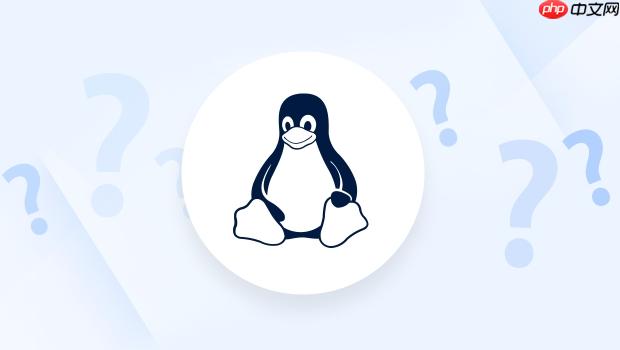
上手Linux基本命令,最快也最有效的方法就是直接动手实践,从最基础、最常用的几个命令入手,并结合实际场景去理解它们的作用和逻辑,而不是单纯地死记硬背。
解决方案
要快速上手Linux基本命令,首先需要搭建一个实践环境,这可以是虚拟机(如VirtualBox或VMware Workstation),也可以是Windows下的WSL(Windows Subsystem for Linux),甚至是云服务器的免费试用实例。我个人更倾向于WSL,因为它能无缝集成到日常的Windows工作流中,非常方便。
环境就绪后,学习路径可以这样展开:
-
文件系统导航与查看:
-
pwd
(Print Working Directory):告诉你当前身处何方。
-
ls
(List):列出当前目录下的文件和文件夹。尝试
ls -l
查看详细信息,
ls -a
查看隐藏文件。
-
cd
(Change Directory):切换目录。
cd ..
回到上级目录,
cd ~
回到家目录,
cd /
到根目录。
-
tree
(如果未安装,可用
sudo apt install tree
):以树状结构展示目录内容,对理解文件层级非常有帮助。
-
-
文件与目录操作:
-
mkdir
(Make Directory):创建新目录。
-
touch
:创建一个空文件,或者更新现有文件的时间戳。
-
cp
(Copy):复制文件或目录。
cp file1 file2
,
cp -r dir1 dir2
(复制目录需要
-r
参数)。
-
mv
(Move):移动文件或目录,也可以用来重命名。
mv oldname newname
。
-
rm
(Remove):删除文件或目录。注意:
rm
命令非常强大,慎用!
rm -r dir
删除目录,
rm -rf dir
强制递归删除,这几乎是不可逆的。我个人就曾经因为手滑,删错了重要的文件,那种心跳加速的感觉,至今难忘。
-
-
文件内容查看与处理:
-
cat
(Concatenate):显示文件全部内容。适合小文件。
-
less
:分页查看文件内容,适合大文件,可以上下滚动。
-
head
:显示文件开头几行(默认10行)。
-
tail
:显示文件末尾几行(默认10行)。
tail -f
实时跟踪文件新增内容,在查看日志时非常有用。
-
grep
:在文件中搜索特定模式的文本。
grep "error" /var/log/syslog
就能找到日志中的错误信息。
-
-
权限与用户管理(初步):
-
sudo
(SuperUser Do):以管理员权限执行命令。这是Linux世界里最常用的特权命令之一。
-
chmod
(Change Mode):修改文件或目录的权限。
chmod 755 script.sh
赋予脚本所有者读写执行权限,其他人读和执行权限。
-
chown
(Change Owner):改变文件或目录的所有者。
-
ls -l
:再次强调,这个命令能详细列出文件权限、所有者、组等信息,是理解权限的基础。
-
-
帮助与信息:
-
man
(Manual):查看命令的帮助手册。
man ls
会显示
ls
命令的所有选项和用法。
-
whatis
:简要描述一个命令的功能。
-
history
:查看你之前执行过的命令历史。这对我个人来说是救命稻草,有时忘了某个复杂命令的参数,
history
就能帮我找回来。
-
学习的关键在于,每学一个命令,就立刻在你的终端里敲一遍,看看它的输出,尝试不同的参数。遇到不懂的,先用
man
,再不行就上网搜。

Linux新手入门,哪些命令是必须掌握的核心基础?
对于Linux新手来说,有那么几个命令是绝对的核心基础,它们构成了你在Linux环境中进行基本操作的骨架。我个人认为,掌握了这些,你就能在Linux里“活”下来,并开始解决一些实际问题。
首先是文件系统导航和操作类:
ls
、
cd
、
pwd
。这三者是你的眼睛和双腿,没有它们,你根本不知道自己在哪里,也无法去任何地方。
ls -l
更是查看文件详细属性的利器,包括权限、所有者、修改时间等,这些都是后续理解系统行为的关键信息。
接着是文件和目录的增删改查:
mkdir
、
touch
、
cp
、
mv
、
rm
。这些命令让你能够组织文件、创建新的工作空间、备份数据、清理垃圾。尤其要强调
rm
的威力,它没有Windows回收站的概念,一旦删除,找回的难度极大,所以在使用
rm -rf
时,务必三思。我曾经在测试环境里不小心把一个重要的数据目录给
rm -rf
了,虽然是测试,但那瞬间的冷汗直流,至今记忆犹新,所以后来我对这个命令总是格外小心。
然后是文件内容查看和搜索:
cat
、
less
、
head
、
tail
、
grep
。这些命令让你能“看”到文件里到底有什么。
cat
适合快速浏览小文件,
less
则是查看大日志文件时的首选。而
grep
,它简直就是Linux里的“搜索引擎”,你可以在茫茫文本中精准地找出你想要的信息,无论是找错误日志还是配置文件中的特定项,它都游刃有余。
最后是权限和帮助:
sudo
和
man
。
sudo
是你获得“超级力量”的钥匙,很多系统级别的操作都需要它。但滥用
sudo
也会带来风险,所以理解什么时候需要它、它会做什么,非常重要。
man
则是你的“活字典”,遇到任何不熟悉的命令或参数,直接
man 命令名
,你就能获得最权威、最详细的解释。不要害怕阅读
man
页面,它们虽然看起来有点枯燥,但却是学习Linux最直接的途径。
这些命令构成了你与Linux系统交互的基础语言,熟练掌握它们,你就能开始更深入地探索Linux的奥秘。
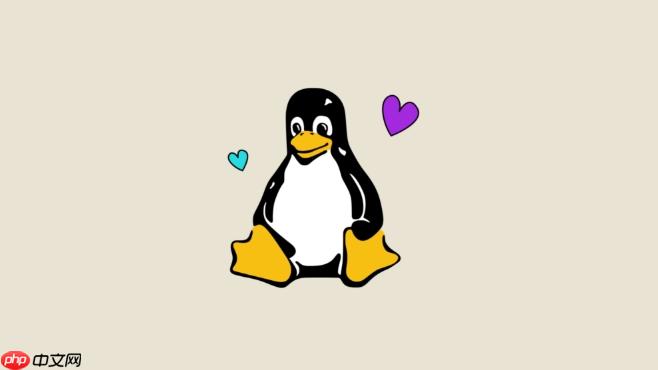
如何高效练习Linux命令,避免纸上谈兵?
高效练习Linux命令,核心在于“动手”和“思考”,单纯看书或看教程是远远不够的。我个人觉得,最有效的方法就是给自己创造一个“游乐场”,并且设定一些小目标。
第一步,搭建一个专属的练习环境。 我前面提到了WSL、虚拟机或云服务器。选一个你觉得最方便的,然后就把它当成你的沙盒。不要怕犯错,因为这个环境就是用来让你犯错、让你尝试的。比如,我刚开始学的时候,就在虚拟机里随意创建、删除文件和目录,尝试各种
chmod
组合,甚至故意把系统搞崩溃,然后尝试修复。这个过程虽然有点“暴力”,但却能让你对命令的实际效果和潜在风险有最直观的认识。
第二步,从小任务开始,逐步增加复杂度。 比如:
- 文件管理任务:
- 创建一个名为
my_project
的目录。
- 在
my_project
下创建
src
、
doc
、
data
三个子目录。
- 在
src
目录下创建一个空文件
main.py
。
- 将
main.py
移动到
my_project
目录下,并重命名为
app.py
。
- 复制
app.py
到
doc
目录下。
- 删除
data
目录及其所有内容。
- 创建一个名为
- 文本处理任务:
- 创建一个文本文件,写入几行包含“error”、“warning”、“info”的模拟日志。
- 使用
grep
找出所有包含“error”的行。
- 使用管道符
|
将
grep
的结果通过
less
分页显示。
- 将
grep
找出“warning”的行重定向到一个新文件
warnings.log
。
- 权限管理任务:
- 创建一个脚本文件
test.sh
,内容简单如
echo "Hello Linux!"
。
- 尝试直接执行它,看是否会提示权限不足。
- 使用
chmod
赋予它执行权限。
- 尝试用
sudo
执行一个需要管理员权限的命令,比如
sudo apt update
。
- 创建一个脚本文件
第三步,利用
man
和
history
。 遇到不熟悉的命令或参数,第一时间不是去百度,而是尝试
man 命令名
。这能训练你阅读文档的能力。我发现很多人宁愿花时间去网上搜一个模糊的答案,也不愿意花几分钟看
man
页面。久而久之,对命令的理解就停留在表面。
history
命令则是你的“记忆库”,当你成功完成一个复杂操作后,记得用
history
回顾一下你都敲了哪些命令,这能帮你巩固记忆,也能在下次遇到类似问题时快速回忆起来。
第四步,加入版本控制(Git)的概念。 虽然不是直接的Linux命令,但对于任何开发者或系统管理员来说,Git都是必不可少的。在你的练习环境中,尝试用
git init
、
git add
、
git commit
等命令来管理你的小项目文件。这能让你提前接触到实际工作中的协作流程,也能让你对文件操作有更深的理解。
总之,别把自己当成旁观者,而是要成为一个积极的“玩家”。多敲、多试、多思考,你会发现Linux的魅力远不止那些命令本身。
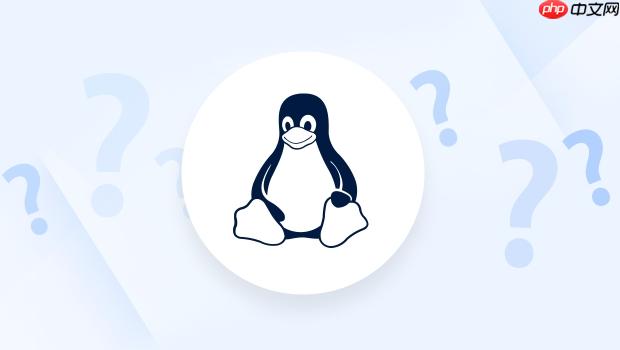
理解Linux文件系统与权限管理,对命令学习有何帮助?
理解Linux的文件系统结构和权限管理,对于你学习和掌握Linux命令来说,简直就是打通了任督二脉,它能让你从“知其然”到“知其所以然”,极大地提升你解决问题的能力。我个人觉得,这不仅仅是命令层面的知识,更是对Linux哲学的一种理解。
文件系统结构:你的“地图”
想象一下,你进入一个全新的城市,如果没有任何地图,你只能盲目地摸索。Linux的文件系统结构就是你的“地图”。所有东西,无论是硬件设备、进程、还是配置文件,在Linux下都被抽象为文件。理解
/
(根目录) 下的各个主要目录的含义,能让你在使用
cd
、
ls
、
cp
、
mv
等命令时,不再是漫无目的地操作。
-
/bin
和
/usr/bin
:存放着系统最常用的可执行命令(如
ls
,
cat
)。当你执行
ls
时,系统知道去哪里找它。
-
/etc
:存放着系统和应用程序的配置文件。如果你想修改网络设置、用户配置或某个服务的行为,你通常会到这里来找文件。
-
/home
:每个用户的家目录,你的个人文件、配置和项目通常都在这里。
-
/var
:存放经常变化的文件,如日志文件 (
/var/log
)、邮件队列、数据库文件等。当你需要查看系统运行状态或排查问题时,
/var/log
是你经常光顾的地方。
-
/tmp
:存放临时文件,系统重启后通常会清空。
当你理解了这些目录的用途,你就能更准确地判断文件应该放在哪里,命令应该在哪里执行,以及当某个程序报错时,它的日志文件可能藏在哪里。比如,一个Web服务器的配置文件通常在
/etc/apache2
或
/etc/nginx
,而它的网页文件可能在
/var/www/html
。这种“直觉”的建立,就是基于对文件系统结构的深刻理解。
权限管理:你的“通行证”和“锁”
Linux的权限管理,是其安全模型的核心。每个文件和目录都有其所有者(User)、所属组(Group)以及针对其他用户(Others)的读(Read)、写(Write)、执行(Execute)权限。
ls -l
命令会显示这些权限信息,比如
drwxr-xr-x
。
理解权限,能让你:
- 知道为什么有些文件你不能修改或删除。 比如,你尝试修改
/etc/passwd
,但没有管理员权限,系统会拒绝。这就是
chmod
和
chown
存在的意义。
- 知道如何让一个脚本可执行。 比如,你写了一个
script.sh
,直接运行
./script.sh
可能会提示权限不足,这时你就需要
chmod +x script.sh
来赋予它执行权限。
- 理解
sudo
的重要性和风险。
当你需要进行系统级操作时,sudo
让你暂时获得超级用户的权限。但如果滥用
sudo
,或者在不清楚命令作用的情况下使用它,可能会对系统造成不可逆的破坏。我见过太多新手因为权限问题卡住,然后盲目地使用
sudo
甚至
chmod 777
,虽然暂时解决了问题,但却埋下了巨大的安全隐患。
掌握文件系统和权限管理,你对Linux命令的理解会从表层的“怎么用”深入到深层的“为什么这么用”以及“这么用会有什么后果”。这不仅仅是学习命令,更是学习一种操作系统的工作方式和安全理念。
linux html git windows apache nginx 操作系统 app 虚拟机 ai win nginx less html echo print for Directory Error 递归 var copy history git windows 数据库 linux 搜索引擎 云服务器


